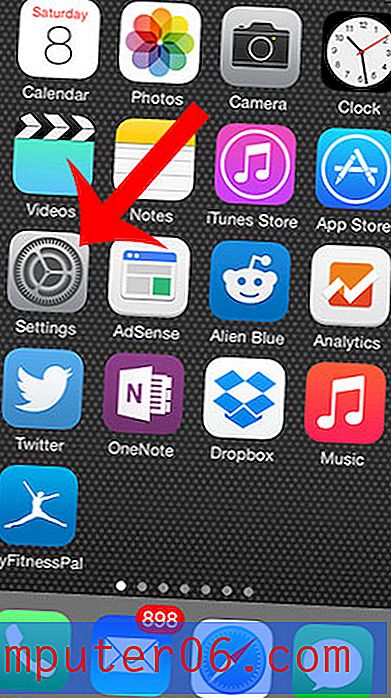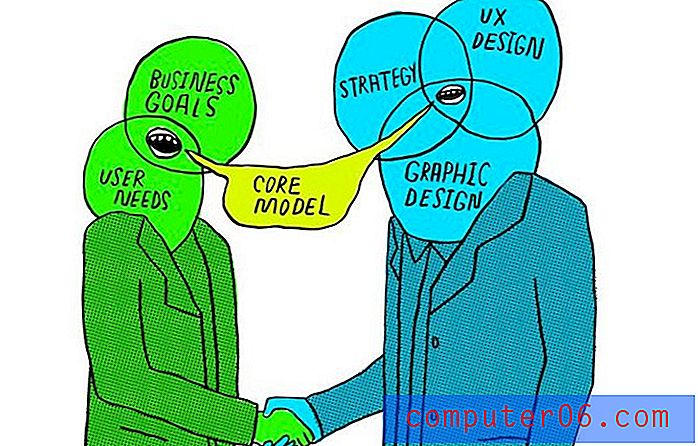Kuidas muuta Hostgatori domeeninime nimeservereid?
See on kolmas neljas osalises seerias, kus käsitletakse oma ajaveebi või veebisaidi loomist Hostgatori ja WordPressi abil. Kõik seeria neli osa on lingitud allpool, nii et saate liikuda selle juurde, mis vastab teie praegustele vajadustele kõige paremini.
- 1. osa - domeeninime hankimine
- 2. osa - hostimiskonto seadistamine
- 3. osa - nimeserverite vahetamine (see artikkel)
- 4. osa - WordPressi installimine
Kui olete oma domeeninime registreerinud ja HostGatoris oma hostikonto seadistanud, on teil kaks kõige suuremat pusletükki paigas. Nüüd peate need omavahel ühendama. See saavutatakse nimeserverite muutmisega.
Õnneks saatis Hostgator teile pärast hostikonto loomist meili ja see e-kiri sisaldab nimeservereid, mida peate selle protsessi osa konfigureerimiseks kasutama.
Kuidas muuta Hostgatoriga hostitud domeeninime nimeservereid
1. samm: avage hostgatorist saadud e-posti aadress ja otsige 1. nimeserveri ja 2. nimeserveri väärtused.

2. samm: minge Hostgatori kliendiportaali aadressil https://portal.hostgator.com/login, sisestage oma Hostgatori e-posti aadress ja parool ning klõpsake nuppu Logi sisse .

3. samm: klõpsake akna ülaosas vahekaarti Domeenid .
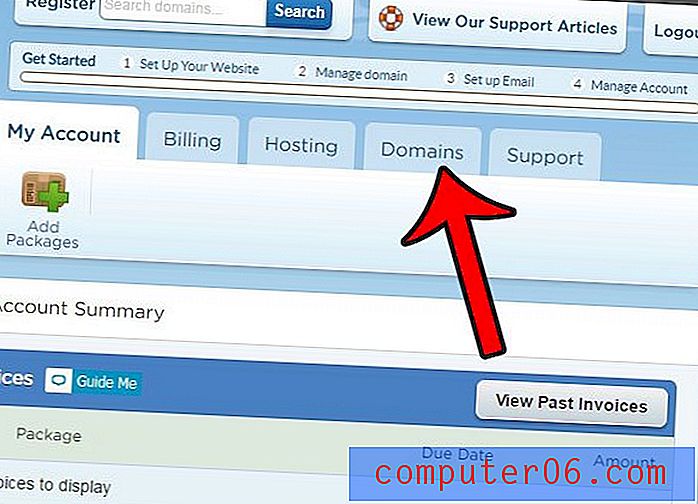
4. samm: klõpsake oma domeeninimel ja seejärel klõpsake nimeliserverite all linki Muuda .
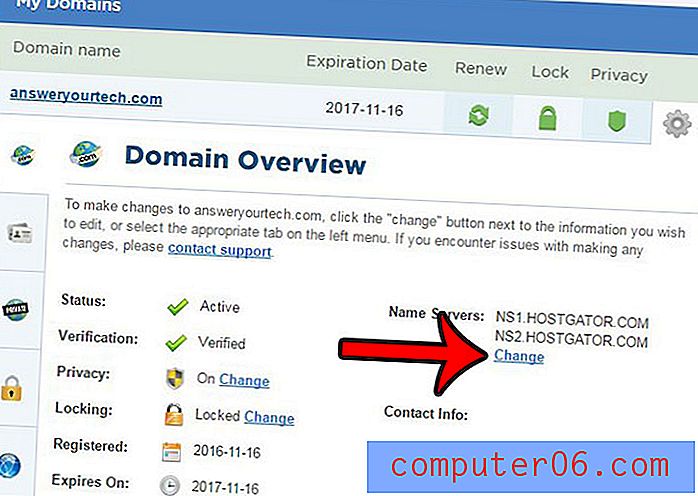
5. samm: sisestage oma Hostgatori e-posti nimeserverid vastavatele väljadele ja klõpsake siis nuppu Salvesta nimelised serverid.
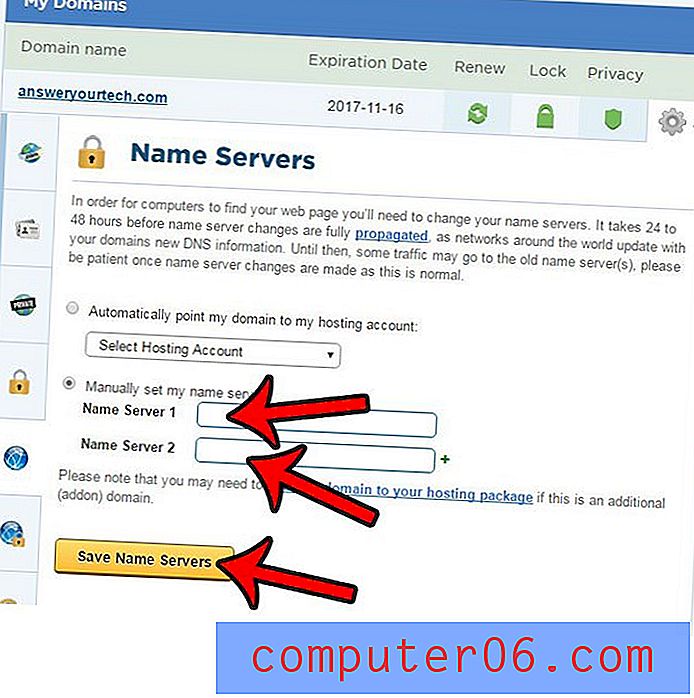
Teie DNS-i sätete levik võib pisut aega võtta, nii et te ei pruugi oma veebisaidile kohe juurde pääseda. DNS-i levimise aeg võib varieeruda, nii et kontrollige perioodiliselt, kuni pääsete oma saidile juurde.
Kui DNS-i teave on levinud, olete valmis installima WordPressi ja alustama oma saidile sisu lisamist. Klõpsake siin, et õppida WordPressi installimist Hostgatori hostikontole.